怎么修改微信桌面图标 电脑微信如何更改聊天窗口图标
更新时间:2023-11-18 10:46:12作者:xiaoliu
怎么修改微信桌面图标,微信作为目前最流行的社交媒体之一,其桌面图标和聊天窗口图标对于用户来说是不可忽视的一部分,微信的默认图标可能会让人感到单调乏味。在这种情况下,了解如何修改微信桌面图标和电脑微信的聊天窗口图标就显得尤为重要。通过简单的步骤,我们可以将图标个性化,使其更符合我们的喜好和风格。本文将介绍如何进行这些修改,让你的微信界面焕然一新。
步骤如下:
1.首先,我们打开我们的电脑。然后我们右击电脑桌面上的微信;

2.弹出的界面,我们点击属性;
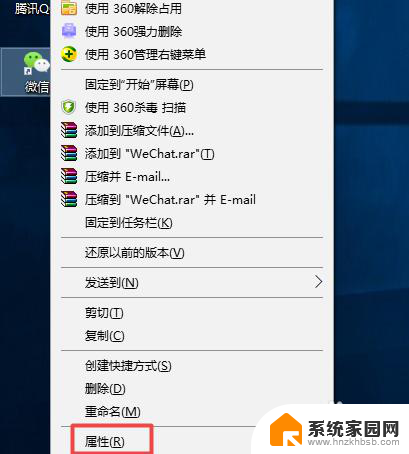
3.弹出的界面,我们点击更改图标;
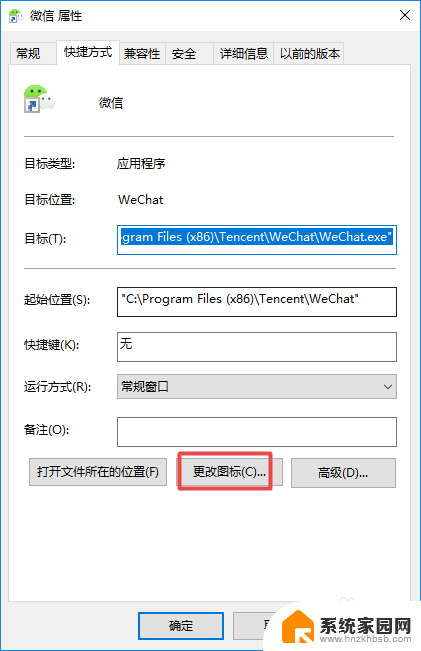
4.弹出的界面,我们点击另外一个图标。就是那个比较模糊的图标;
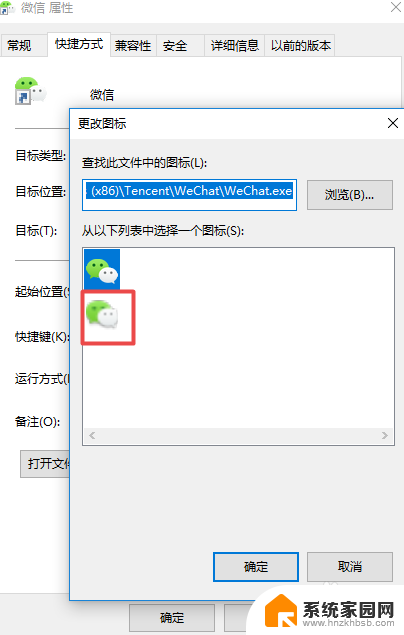
5.点击过后如图所示;
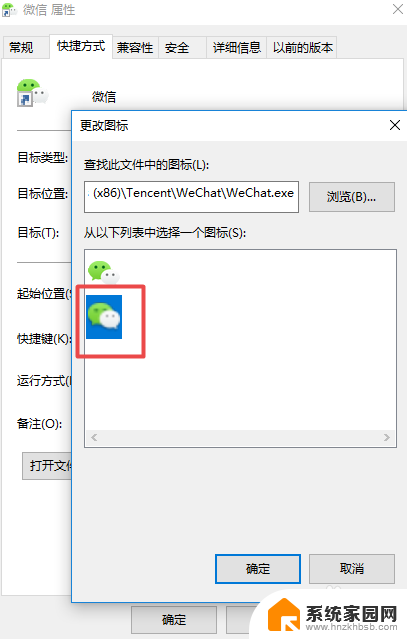
6.然后我们点击确定;
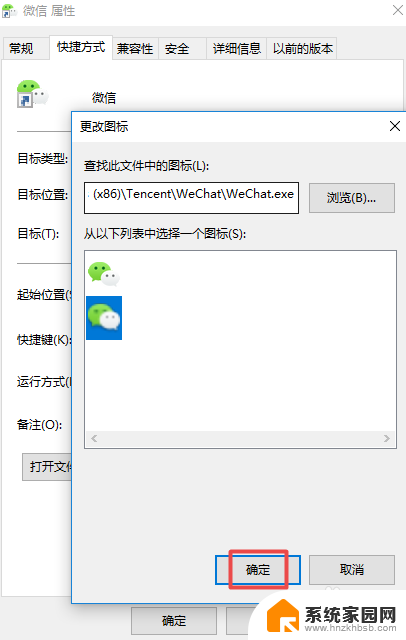
7.之后我们点击应用;
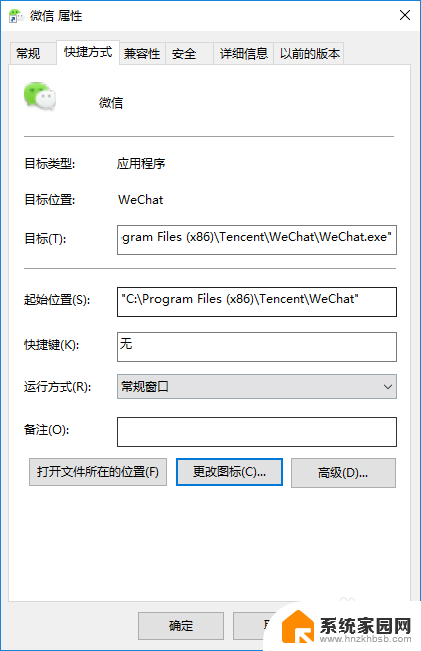
8.弹出的界面,我们点击继续;
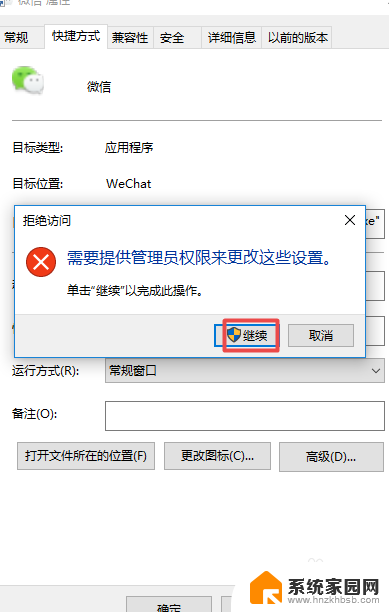
9.然后我们点击确定;
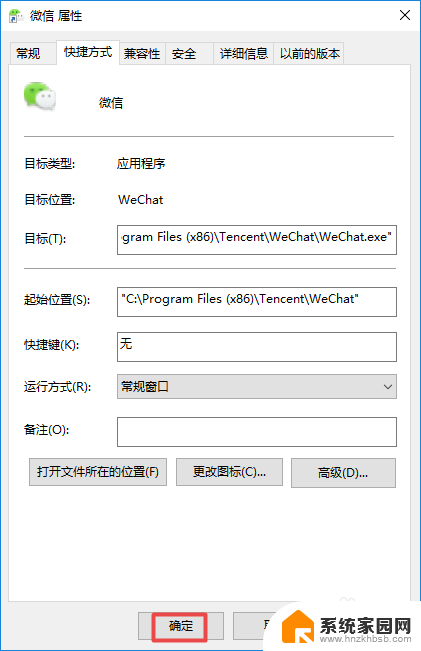
10.结果如图所示,这样我们就更改了微信的图标了。

以上是如何修改微信桌面图标的全部内容,如果您遇到这种情况,可以按照小编的方法进行解决,希望可以帮助到您。
怎么修改微信桌面图标 电脑微信如何更改聊天窗口图标相关教程
- 手机上改变微信图标最简单方法 手机微信图标如何更换
- 怎么改微信壁纸 微信聊天背景图怎么更换
- 微信有耳朵的图标怎么回事 微信聊天界面耳朵是什么功能
- 微信聊天窗口怎么隐藏 怎样在微信中隐藏聊天对话框
- 怎么截图微信聊天记录 如何将微信聊天记录拼接成长图
- 微信怎么一键设置聊天背景图片 微信聊天背景图设置教程
- 恢复微信图标到桌面上 手机微信图标不见了怎么办
- 微信聊天能截图吗 电脑版微信怎么截取聊天记录
- 小图标怎么变成大图标 如何修改桌面图标大小
- 微信图标怎么找出来 如何在任务栏显示微信图标
- 台式电脑连接hdmi 电脑连接显示器的HDMI线怎么插
- 电脑微信怎么在手机上退出登录 手机怎么退出电脑上的微信登录
- 打开检查作业 如何使用微信小程序检查作业
- 电脑突然要求激活windows 如何解决电脑激活Windows问题
- 电脑输入密码提示错误 电脑密码输入正确却提示密码错误
- 电脑哪个键关机 电脑关机的简便方法是什么
电脑教程推荐